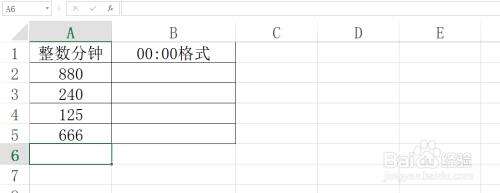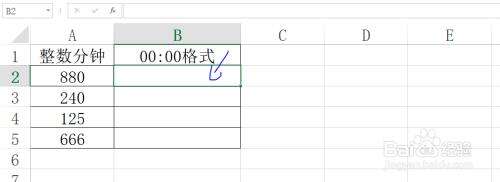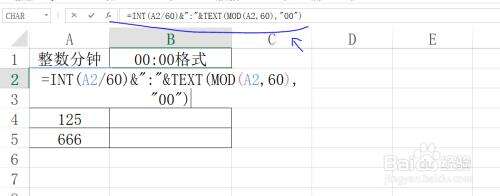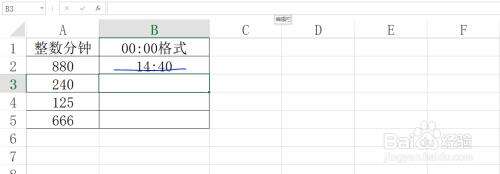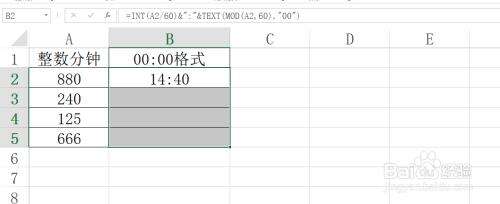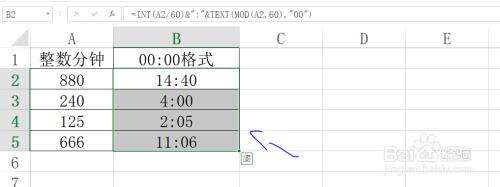excel分钟数格式设置方法分享
办公教程导读
收集整理了【excel分钟数格式设置方法分享】办公软件教程,小编现在分享给大家,供广大互联网技能从业者学习和参考。文章包含249字,纯文字阅读大概需要1分钟。
办公教程内容图文
2、选择B2单元格。
3、输入函数:=INT(A2/60)&":"&TEXT(MOD(A2,60),"00")
4、敲击键盘上的Enter键确定。
5、框选B列对应的数据区域,如图所示。
6、按下Ctrl+D组合键,结果如图所示,即实现了Excel工作表将整数分钟改成00:00格式。
看了这么多,你学会了吗?想要获得最新资讯就来IE浏览器中文网站!简单易懂的软件教程、令人耳目一新的游戏玩法这里统统都有,更多精彩不容错过!
办公教程总结
以上是为您收集整理的【excel分钟数格式设置方法分享】办公软件教程的全部内容,希望文章能够帮你了解办公软件教程excel分钟数格式设置方法分享。
如果觉得办公软件教程内容还不错,欢迎将网站推荐给好友。